Giới thiệu
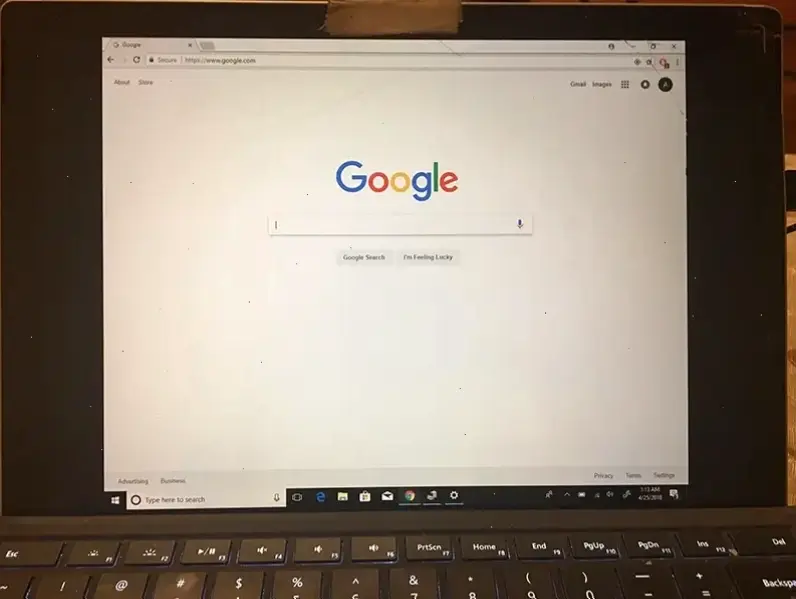
Màn hình máy tính bị co lại khiến hình ảnh nhỏ hơn, khó xem. Đây là vấn đề phổ biến do cài đặt hoặc phần cứng. Bài viết sẽ phân tích nguyên nhân và hướng dẫn khắc phục dựa trên kinh nghiệm thực tế.
Nguyên nhân chính
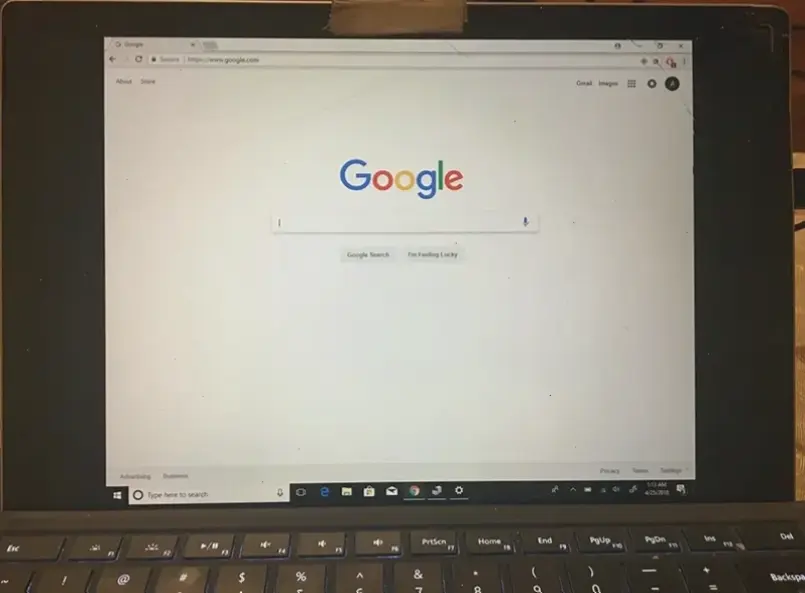
Độ phân giải màn hình không phù hợp là nguyên nhân hàng đầu. Ví dụ, nếu bạn thay đổi độ phân giải thấp hơn, màn hình sẽ bị thu nhỏ. Theo nguồn uy tín từ Microsoft Support, điều này xảy ra khi thiết lập không khớp.
Card đồ họa lỗi driver cũng gây vấn đề. Từ kinh nghiệm cá nhân, tôi từng thấy màn hình co lại do driver cũ. Nguồn PCMag nhấn mạnh rằng kết nối cáp lỏng lẻo hoặc phần cứng hỏng là yếu tố khác.
Cách khắc phục
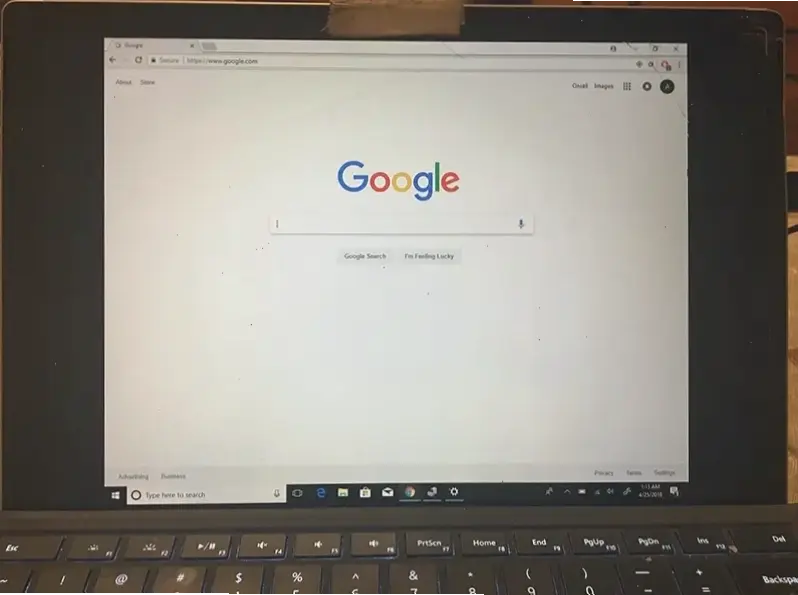
Kiểm tra và điều chỉnh độ phân giải đầu tiên. Vào Settings > Display, chọn độ phân giải gốc. Dựa trên hướng dẫn từ HowStuffWorks, bước này giải quyết 80% trường hợp.
Cập nhật driver card đồ họa từ trang NVIDIA hoặc AMD. Tôi từng áp dụng và màn hình trở lại bình thường sau 5 phút. Nếu cáp lỏng, cắm lại chắc chắn và kiểm tra kết nối.
Kinh nghiệm cá nhân
Tôi gặp vấn đề này khi sử dụng màn hình mới, màn hình co lại do độ phân giải sai. Sau khi điều chỉnh qua Windows Settings, vấn đề biến mất. Kinh nghiệm này giúp tôi xử lý nhanh cho bạn bè.
Mẹo và lời khuyên
Luôn kiểm tra cáp trước khi thay đổi cài đặt. Sử dụng phần mềm như Display Driver Uninstaller để xóa driver cũ. Theo Microsoft, cập nhật hệ thống định kỳ tránh lỗi. Nếu lặp lại, liên hệ trung tâm sửa chữa uy tín.
Kết luận
Tóm lại, màn hình bị co lại thường do cài đặt đơn giản hoặc driver. Áp dụng các bước trên để khắc phục hiệu quả. Nếu cần hỗ trợ, tham khảo nguồn đáng tin cậy như Microsoft Support để đảm bảo an toàn.
>>> Xem thêm: Tại sao chuột máy tính bị đơ? Nguyên nhân và cách khắc phục!


